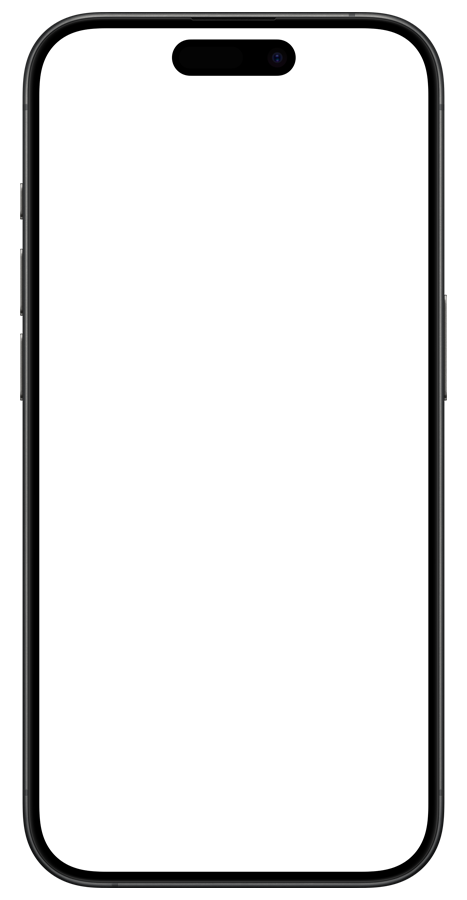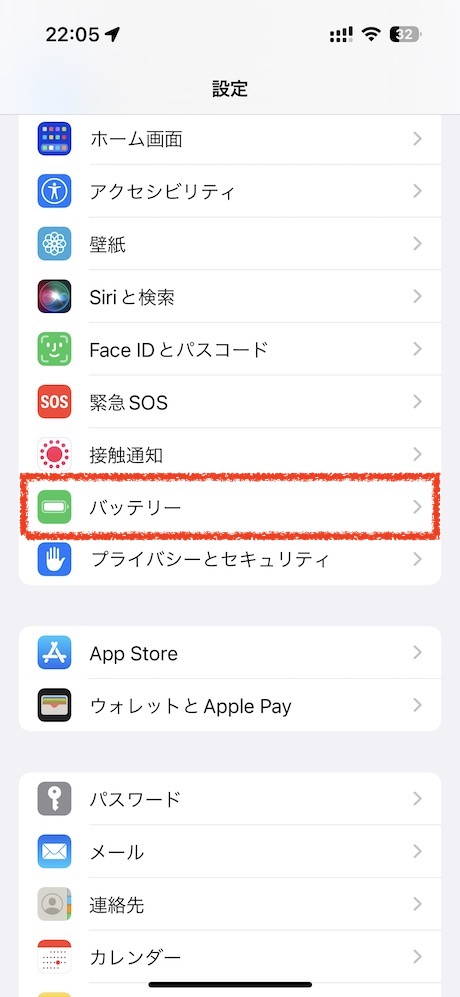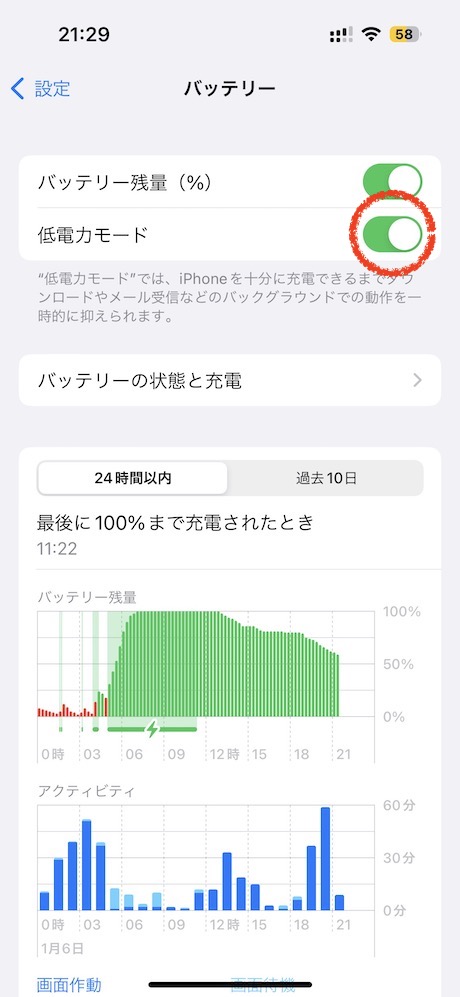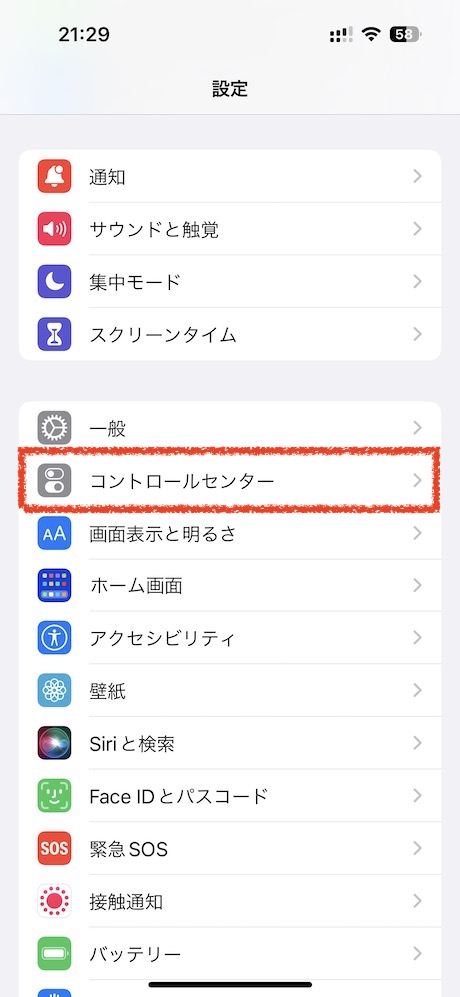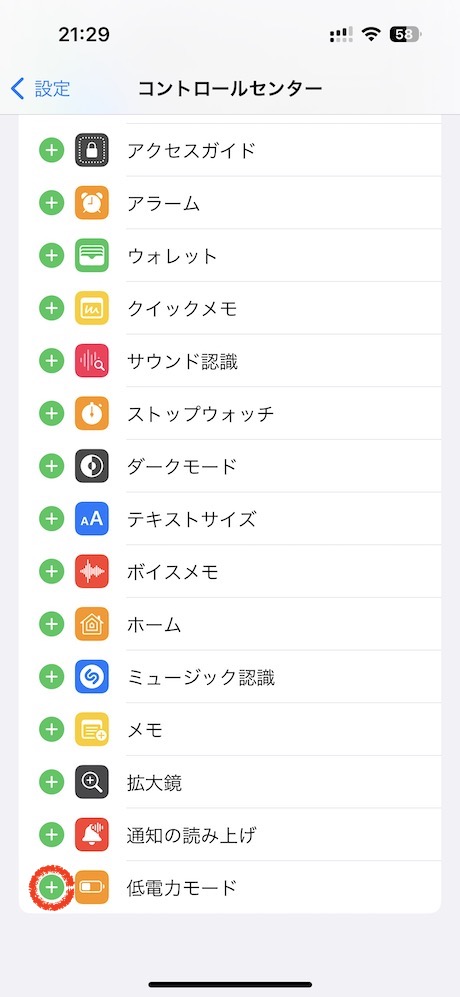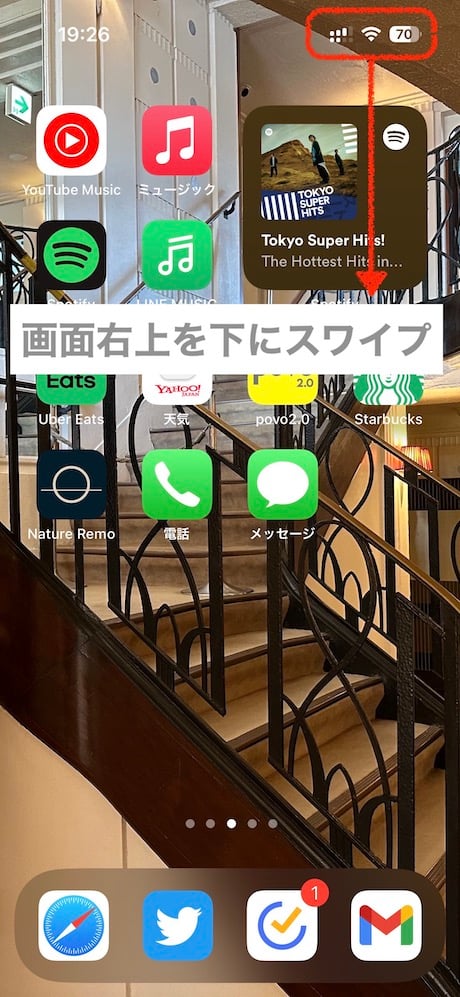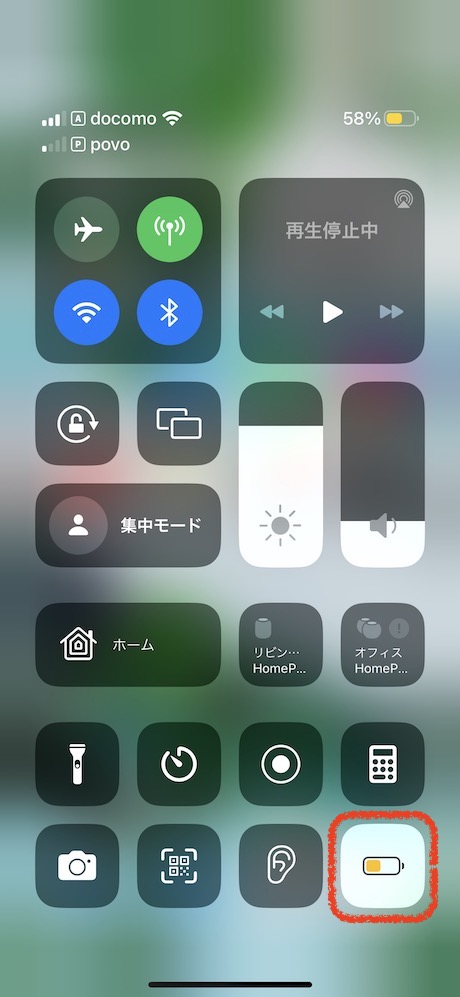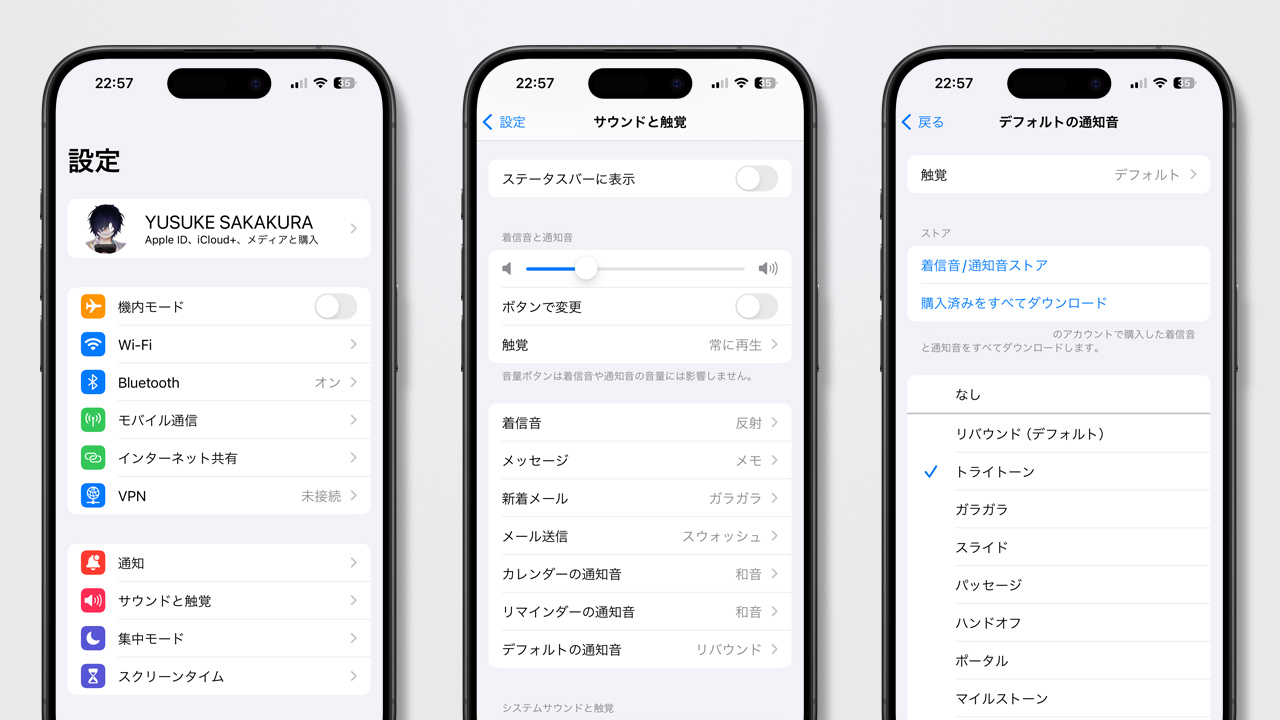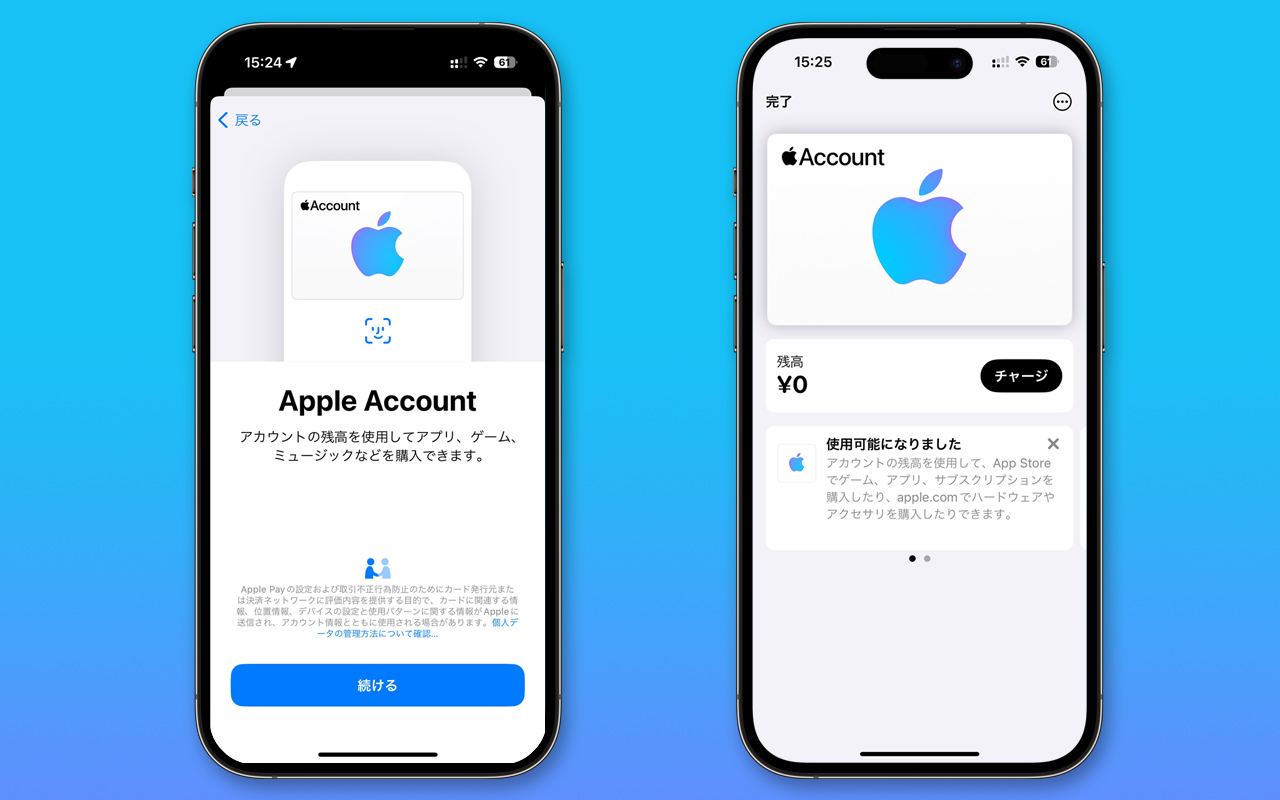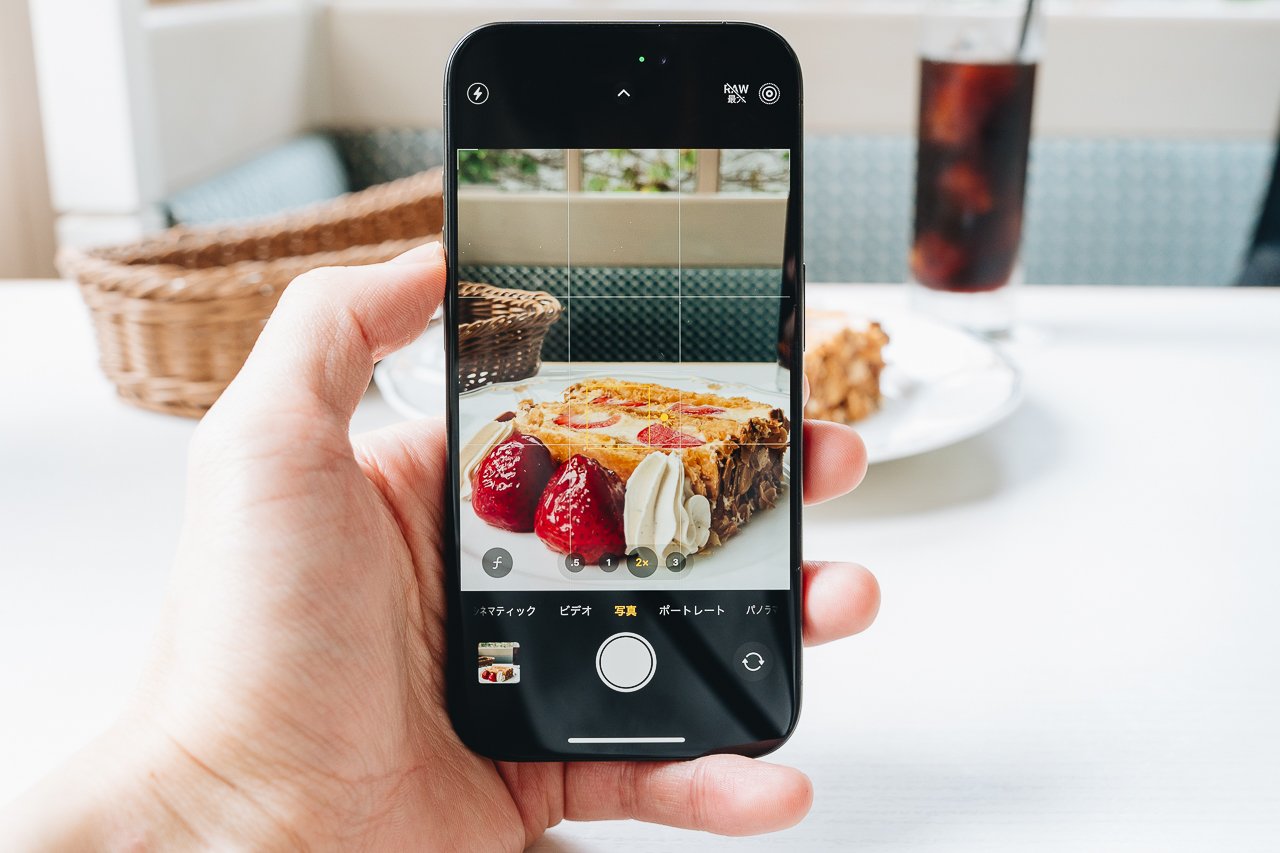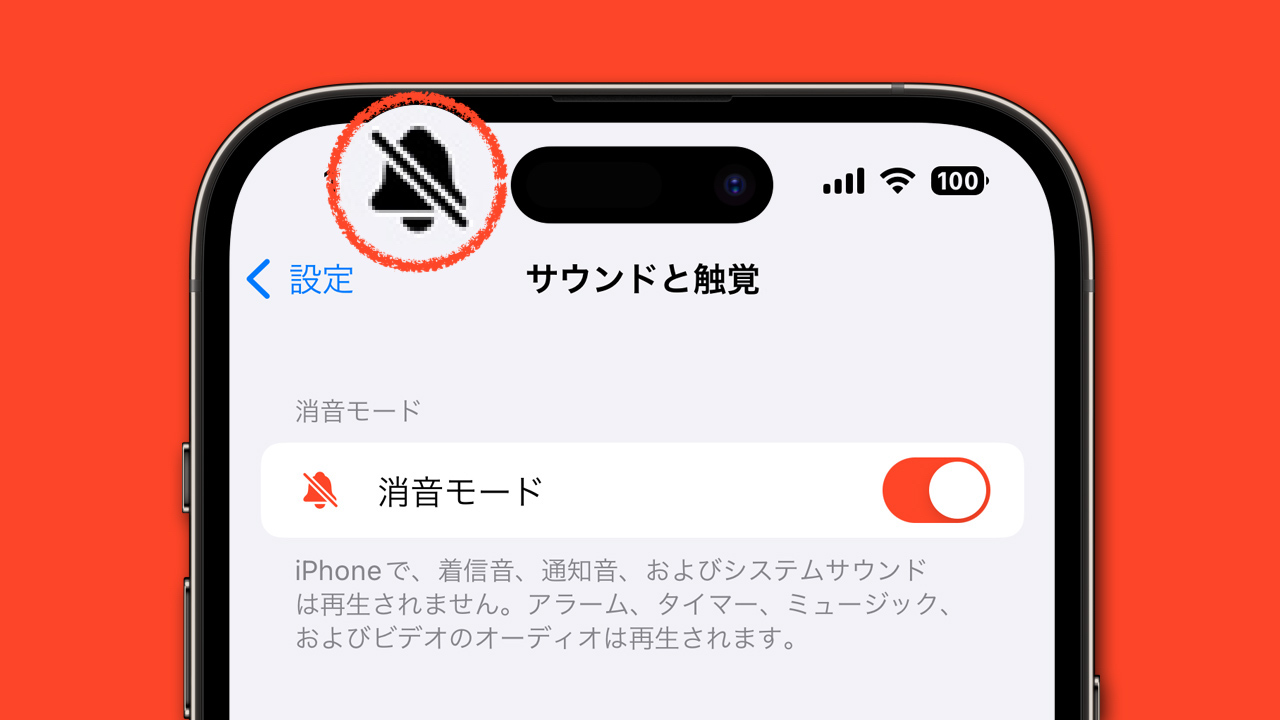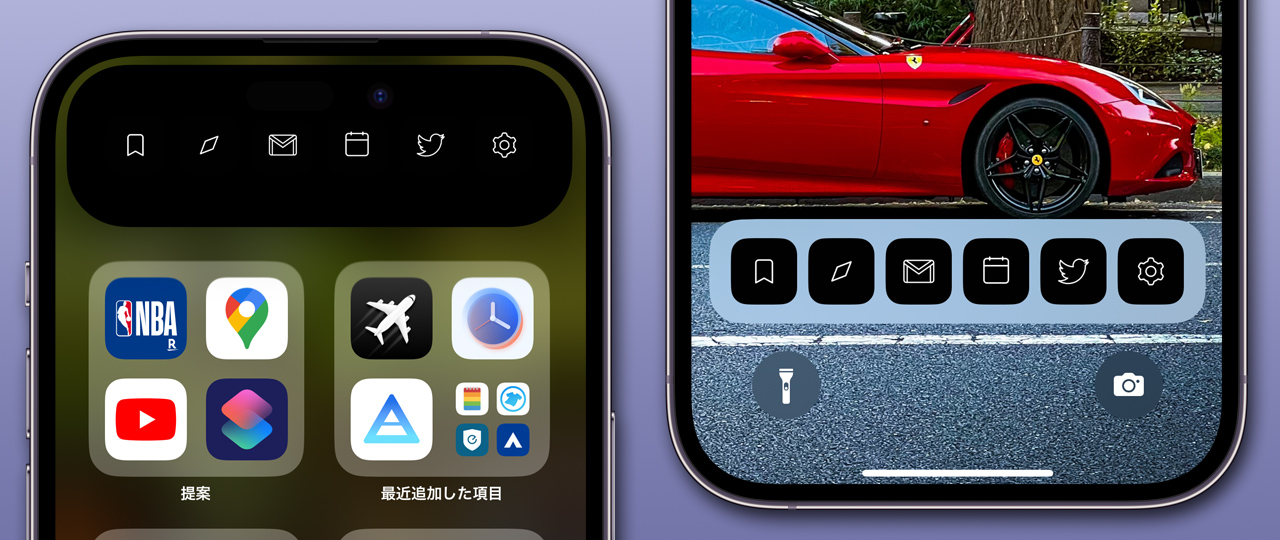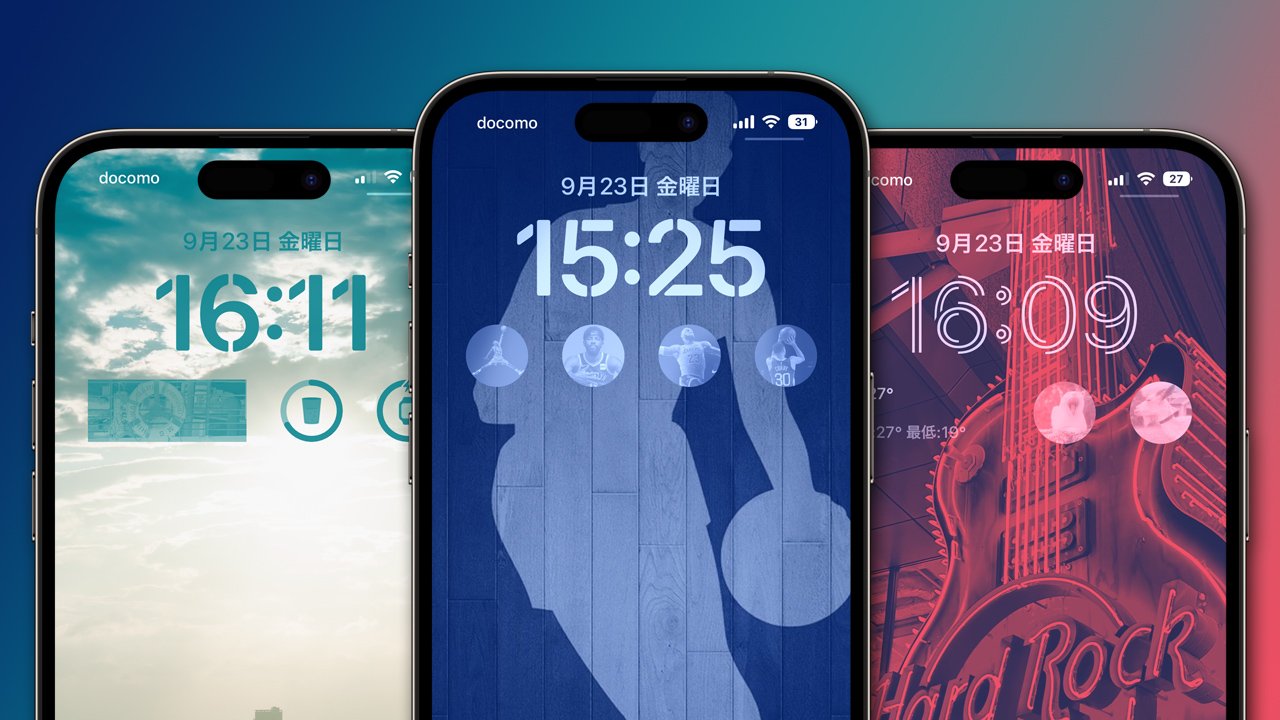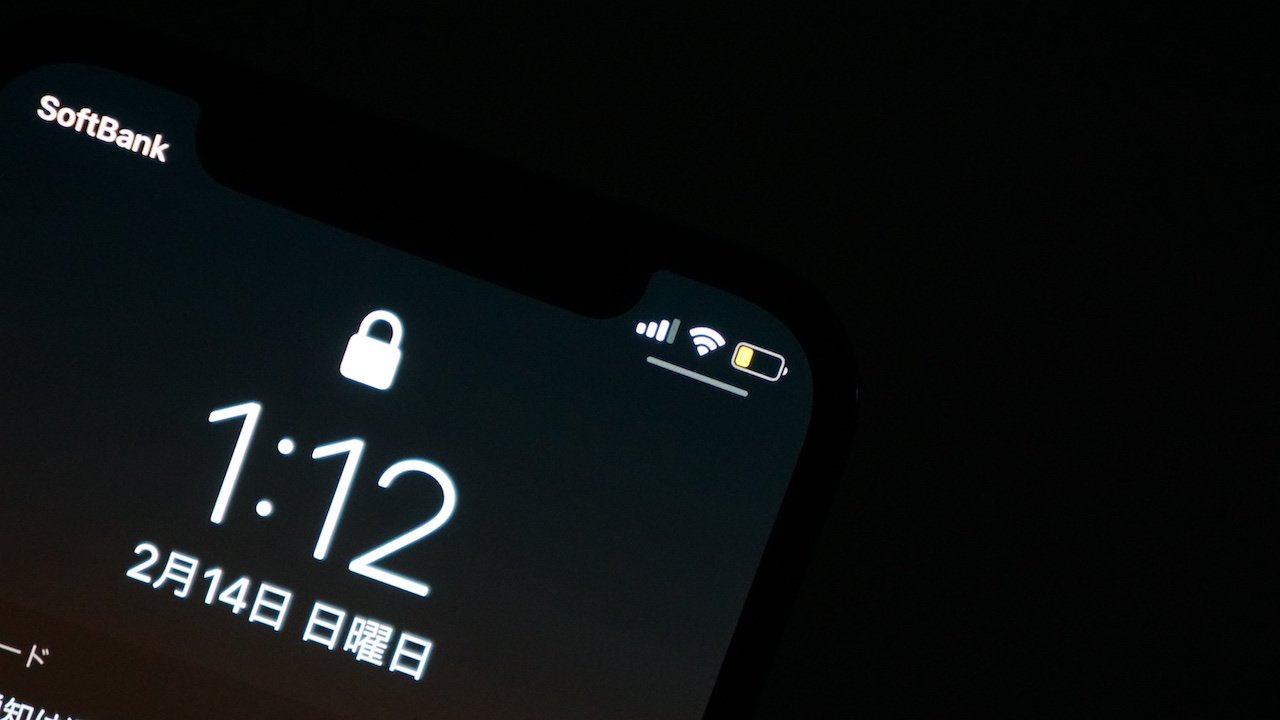
2022年3月16日に福島県・宮城県で発生した最大震度6強を観測する地震により広範囲に停電が発生しています。
地震など大規模災害で停電が発生した場合は情報収集のためにスマートフォンのバッテリーを長持ちさせることが何よりも大切。
SNSには様々な電池節約術が紹介されていますが、「通信状態を維持しながらバッテリーを長持ちさせることが何より大切」「災害時は低電力モードの使用にとどめるのが適切」と説明するAppleの言うことをそのまま聞いた方が良いでしょう。
この記事ではiPhoneの電池節約に役立つ低電力モード/省電力モードの使い方を解説します。
低電力モードとは?
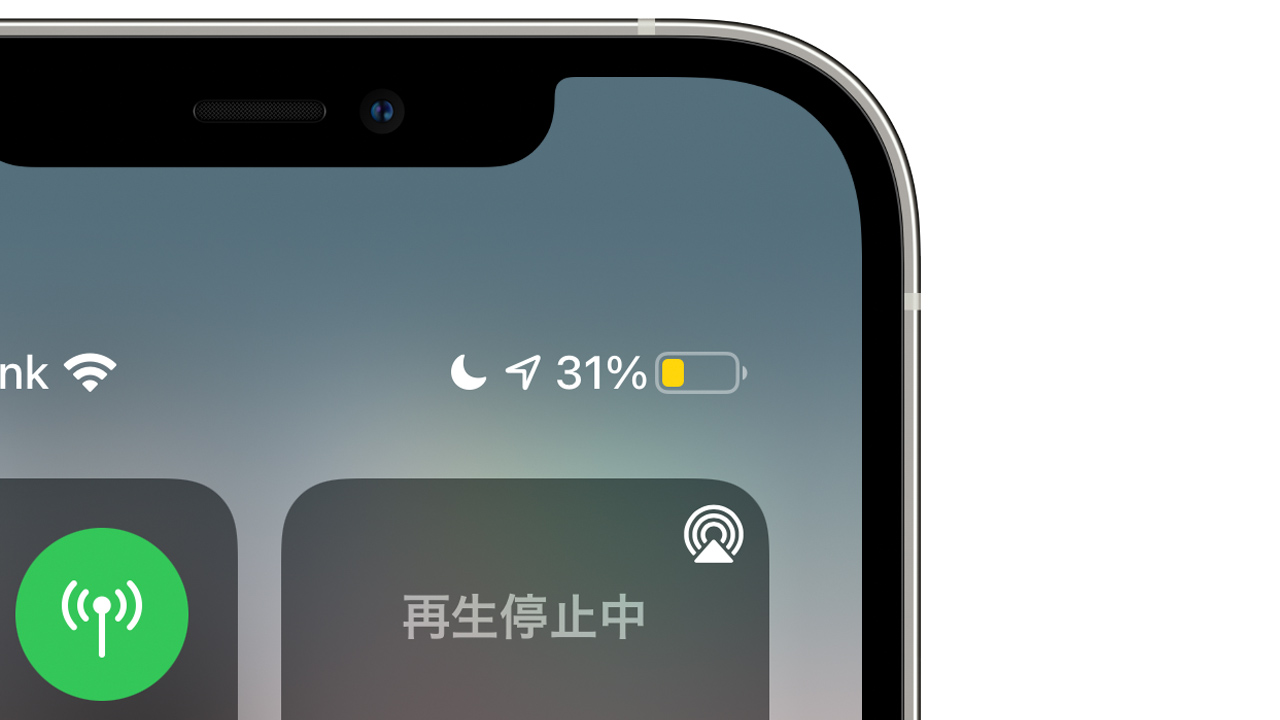
低電力モードは、一部の機能やパフォーマンスを制限することでiPhoneの電池を長持ちさせる機能です。Appleの説明によれば低電力モードをオンにすることで最大3時間も電池持ちがアップします。
省電力モードがオンになったときの制限内容は以下のとおり。BluetoothやWi-Fi等はオフにならないため、通信状態をキープしつつ電池を節約できます。さらに、電池を節約したい場合は画面の明るさを落としましょう。
- メールの取得
- Appのバックグラウンド更新
- 自動ダウンロード
- 一部のビジュアルエフェクト
- 自動ロック (デフォルトは30秒後)
- iCloud写真の一時停止
- 5Gオフ
- ビデオストリーミングは対象外
低電力モードの使い方
低電力モードをオンにする方法は以下のとおりです。右上に表示されるバッテリーアイコンが黄色になっていれば低電力モードがオンになっています。なお、バッテリーが80%まで充電されると低電力モードが自動でオフになります。